【おすすめ】無料でMTSファイルをMP4に変換する方法5選
Panasonic、Canon、Sonyなどの一部のHDカメラを使用して作成されるビデオは、MTSファイル形式で出力されます。MTSはAVCDH規格で記録されており、高品質のビデオが生成されます。
しかし、MTSファイルにはいくつかの問題点があります。まず、ファイルサイズが非常に大きいこと。次に、すべてのデバイスで再生することが難しいことです。そのため、多くの人々がMTSファイルをMP4に変換したいと考えています。本記事では、MTSファイルをMP4に変換する方法について詳しくご紹介します。
・MTSとは?MP4との違いは?
MTS(MPEG Transport Stream)は、ビデオやオーディオなどのメディアデータを転送するためのファイル形式です。主に、デジタルビデオカメラやBlu-rayディスクなどの録画装置で使用されます。MTSファイルは、AVCHD(Advanced Video Coding High Definition)規格で使用され、高品質のビデオやオーディオを効率的に記録できる特性があります。
一方、MP4(MPEG-4 Part 14)は、一般的なマルチメディアコンテナフォーマットで、ビデオ、オーディオ、字幕、画像などのさまざまなメディアデータを格納するために使用されます。MP4は、ストリーミングメディア、オンラインビデオ、モバイルデバイスなど、幅広いデジタルメディア配信のために広く採用されています。
MTSとMP4の主な違いは次のとおりです:
| 特性 | MP4 | MTS |
|---|---|---|
| ファイル拡張子 | .mp4 | .m2ts.mts.ts.m2t |
| 開発者 | 動画専門家グループ | SonyとPanasonic |
| 音声コーディング形式 | MP3、AAC、AC-3、その他 | AC-3、DTS、LPCM、その他 |
| ビデオコーディング形式 | H.264、H.265、MPEG-4、その他 | MPEG-2、H.264、H.265 |
| 圧縮 | あり | なし |
| ストリーミング | あり | なし |
| チャプター | あり | なし |
| 使用用途 | オンラインビデオ、ストリーミング、モバイルデバイスの再生や配信 | カメラ、録画装置での記録 |
| 対応デバイス | ほとんどのメディアプレーヤーとデバイスで広くサポート | 一部のプレーヤーとデバイスで再生可能 |
・高品質でMTSをMP4に変換する最高のソフト--HitPaw Univd
HitPaw Univdは非常に強力な動画変換ソフトであり、音質や解像度を維持したまま、ビデオおよびオーディオファイルを1,000種類以上の形式に変換することができます。現在、このソフトは多岐にわたるサービスを提供する多用途なツールへと進化していますが、その主要な用途である動画変換機能は依然として高い評価を受けています。
HitPaw Univdを使えば、高解像度で希望の出力形式に合わせて動画を簡単にインポートできます。そのため、MTSファイルをMP4形式に変換する際には最適な選択肢と言えるでしょう。もし、MTSファイルをMP4に変換したいとお考えなら、ぜひHitPaw Univdをお試しください。
- MTSからMP4への変換を含む、 1,000以上のビデオおよびオーディオ形式をサポート
- 音質や解像度を損なわずに、MTSファイルをMP4形式に変換可能
- 一括変換機能で複数MTSファイルを一括でMP4に変換可能
- GPUアクセラレーションにより、高速かつ効率的な変換が可能
- 動画のカット、トリミング、字幕追加などの編集機能を搭載
- 内蔵のAIツールにより、音声を文字に変換・AI画像生成が可能
HitPaw Univdおすすめの理由
今すぐクリックして安全・無料ダウンロード↓ ※プライバシー保護・広告なし
【HitPaw UnivdでMTSをMP4に変換する方法】
ステップ1:HitPaw Univdをインストール・起動します。
ステップ2:HitPaw Univdのメイン画面にアクセスし、画面中央のボタンをクリックするか、ドラッグ&ドロップでMTSファイルをインポートします。

ステップ3:出力形式として「MP4」を選択します。必要に応じて、解像度やビデオコーディング形式などの詳細設定を調整します。

ステップ4:「一括変換」ボタンをクリックして、MTSファイルのMP4形式への変換を開始します。変換が完了すると、指定した出力フォルダにMP4ファイルが保存されます。

・VLCを使用してMTSをMP4に変換する方法
VLCは、オーディオとビデオファイルを再生するだけでなく、ビデオとオーディオファイルを変換することも可能です。したがって、MTSファイルをMP4に変換したい場合、VLCを利用することも可能です。以下はWindowsまたはMacでMTSファイルをMP4に変換する方法です。
ステップ1:公式ウェブサイトからVLCをダウンロードしてインストールします。
ステップ2:VLCを起動したら、「メディア」メニューをクリックし、「変換/保存」を選択します。

ステップ3:「ファイル」タブで「追加」ボタンをクリックし、変換したいMTSファイルを選択します。選択したら「変換/保存」ボタンをクリックします。

ステップ4:「変換/保存」ウィンドウが表示されたら、「プロファイル」ドロップダウンメニューから変換先のフォーマット(MP4)を選択します。

ステップ5:「設定」ボタンをクリックして、必要に応じて変換の詳細設定(コーデック、ビデオおよびオーディオの設定など)を調整します。

ステップ6:「参照」セクションで、変換後のMP4ファイルの保存先を指定します。設定が完了したら、「開始」ボタンをクリックして変換を開始します。変換が完了するまでしばらくお待ちください。

ご注意:必ず拡張子が「.mp4」になっていることを確認してください。
・FFmpegを使用してMTSをMP4に変換する方法
FFmpegは、ビデオ、オーディオ、およびその他のメディアストリームを処理するための様々なライブラリとプログラムを搭載した非常に優れたソフトです。FFmpegはコマンドラインとも考えられます。このソフトはビデオとオーディオファイルを処理するという明確な目的で開発されましたが、想像以上に多くの機能を搭載しています。
さらに、FFmpegでは様々なビデオファイルを変換することもでき、MTSファイルをMP4に変換することも可能です。新規ユーザーは少々使いづらいインターフェースが理由でMTSファイルからMP4への変換に苦労するかもしれませんが、プロの方々は効果的に目的を果たすことができます。
以下はFFmpegを使用してMTSファイルをMP4に変換する方法です
ステップ1:まず、コンピュータにFFmpegをインストールします。Windows、Mac、LinuxなどのOSによってインストール方法が異なりますが、公式サイトから適切なバージョンをダウンロードしてインストールします。
ステップ2:FFmpegが適切にインストールされていることを確認します。コマンドプロンプトやターミナルで ffmpeg -version と入力して、バージョン情報が表示されることを確認します。
ステップ3:コマンドプロンプトまたはターミナルで、以下のコマンドを入力します。
ffmpeg -i input.mts -c:v libx264 -preset slow -crf 22 -c:a aac -b:a 128k output.mp4

・Handbrakeを使用してMTSをMP4に変換する方法
MTSファイルをMP4に変換する変換ソフトをお探しの場合、Handbrakeが適切な選択肢となるでしょう。このソフトはビデオファイルを転写し、MKV、MP4、Android、Appleデバイス、Chromecastなどに変換することができます。
Handbrakeは、MTSファイルのオーディオやビデオのパラメーター、ファイルサイズ、フィルターの設定を自由に調整できます。MTSファイルをMP4に変換する際に、多少の時間がかかっても問題ない場合、Handbrakeを使用することで、高品質な変換が可能です。
ステップ1:公式サイトからHandbrakeをダウンロードしてインストールします。
ステップ2:ソフトを開くと、MP4に変換したいMTSファイルをインポートするように自動で指示があります。ポップアップウィンドウが表示されない場合、MTSファイルをアップロードするために「Open Source」をタップします。
ステップ3:目的の形式としてMP4を選択し、インターフェースの下部にある「Browse」をクリックします。次に、変換されたMTSファイルの保存場所を選択し、「Start Encode」をクリックして変換プロセスを開始します。

・【無料】MTSをMP4に変換できるおすすめサイト3選
ここでは、MTSファイルをMP4に変換できる無料のオンラインサイトを3つご紹介します。これらのサイトは、ソフトウェアのインストールが不要で、手軽にファイル変換が行えるため便利です。
Online-Convert.com
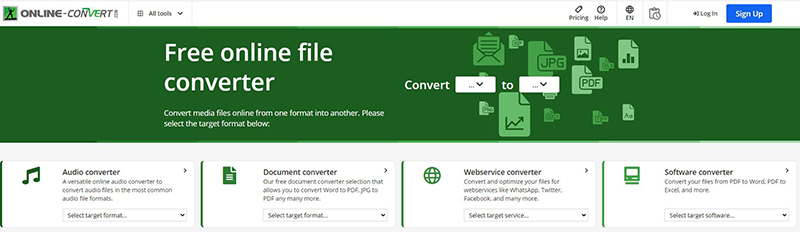
Online-Convert.comは、多目的なファイル変換サービスを提供するウェブサイトです。ビデオ、オーディオ、画像、文書など、さまざまな形式に対応しており、MTSからMP4への変換もスムーズに行えます。
【特徴】
- 幅広いフォーマット対応: ビデオ以外にも、オーディオ、画像、文書など多くのファイル形式に対応
- 詳細設定: 解像度、ビットレート、フレームレートなどの設定が可能
- クラウドストレージ対応: Google DriveやDropboxから直接ファイルをアップロード可能
Convertio
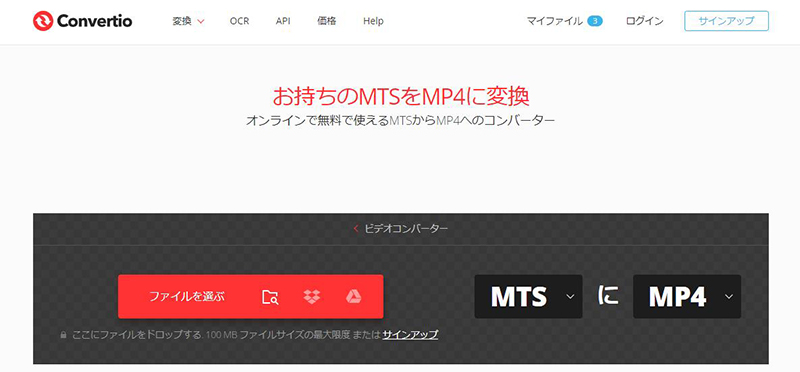
Convertioは、シンプルで使いやすいインターフェースを持つオンラインファイルコンバーターです。幅広い形式に対応しており、MTSからMP4への変換も手軽に行えます。ただし、1回のアップロード容量は100MBと制限があるので、多くの動画を変換したい人は不便に感じる可能性もあります。
【特徴】
- 簡単な操作: 直感的なインターフェースで、初心者でも簡単に使用可能
- 無料で利用可能: 最大100MBまでのファイルを無料で変換
- 高速変換:迅速な変換速度と高品質な出力
Zamzar
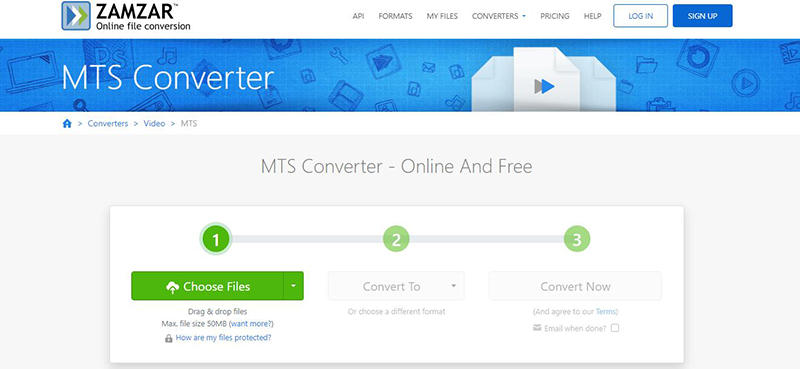
Zamzarは、1200以上の異なるファイル形式に対応するオンラインコンバーターです。多くの形式をサポートしており、MTSからMP4への変換も簡単に行えます。
【特徴】
- 多形式対応: 1200以上のファイル形式に対応
- メール通知: 変換が完了するとメールで通知を受け取ることが可能
- 使いやすさ:シンプルで使いやすいインターフェース
これらのオンラインコンバーターを利用することで、MTSファイルを手軽にMP4形式に変換できます。それぞれのサイトは、使いやすさや機能の面で特徴が異なるため、自分のニーズに合ったサイトを選んで利用してみてください。
・まとめ
関連するプラットフォームやデバイスでビデオの再生が難しい場合、ビデオを作成する動機はほぼ失われてしまいます。もし今、MTSファイルを持っていて、それをメディアプレーヤーやデバイスで再生できない場合は、この記事を参考にしてMTSファイルをMP4に変換することをお勧めします。
本記事ではMTSファイルをMP4に変換するための素晴らしいソフトやサイトをいくつかご紹介しましたが、その全ての機能が注目に値するものです。ただし、品質を維持したままMTSファイルをMP4に変換したい場合は、HitPaw Univdが最適な変換ソフトです。
今すぐクリックして安全・無料ダウンロード↓ ※プライバシー保護・広告なし
・MTSをMP4に変換する際によくある質問
Q1. なぜMTSをMP4に変換する必要があるのですか
A1. MTSは、主にAVCHDビデオカメラで使用されるファイル形式であり、一部のプレーヤーやデバイスでの再生が困難な場合があります。MP4は一般的なビデオ形式であり、ほとんどのプレーヤーやデバイスで再生が可能です。
Q2. 変換後のMP4ファイルの品質はどうですか
A2. 変換ソフトウェアの設定や変換方法によって異なりますが、適切な設定で変換を行えば、ほとんどの場合、変換後のMP4ファイルの品質は良好です。
Q3. 変換後のファイルサイズはどのくらいになりますか
A3. MTSからMP4に変換すると、一般的にファイルサイズが小さくなります。しかし、画質や音質が劣化することもありますので、適切な圧縮率を選択することが大切です。









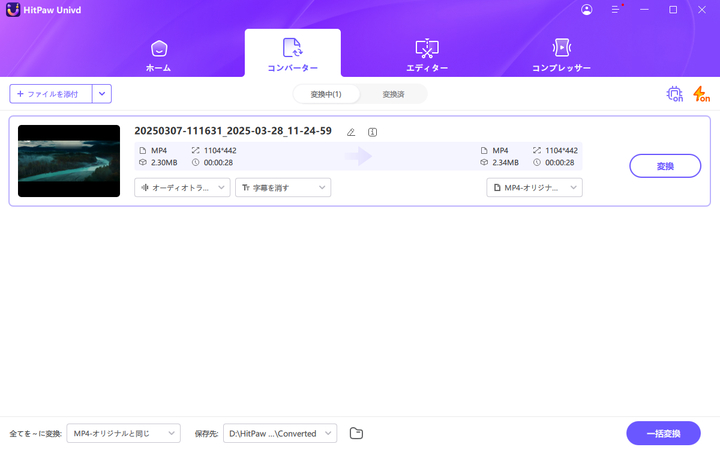
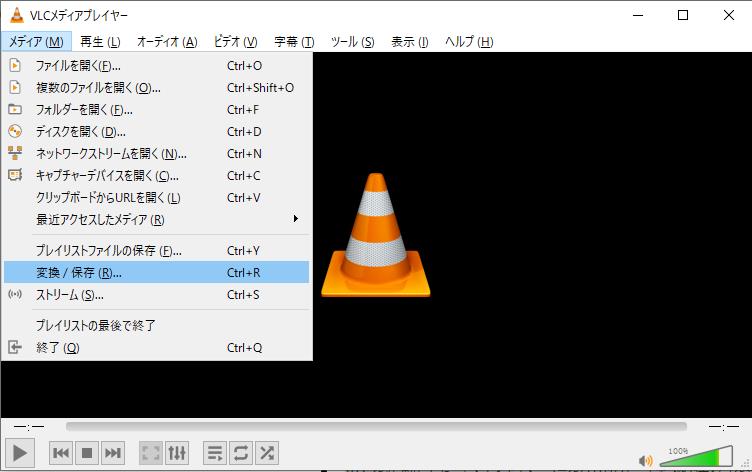
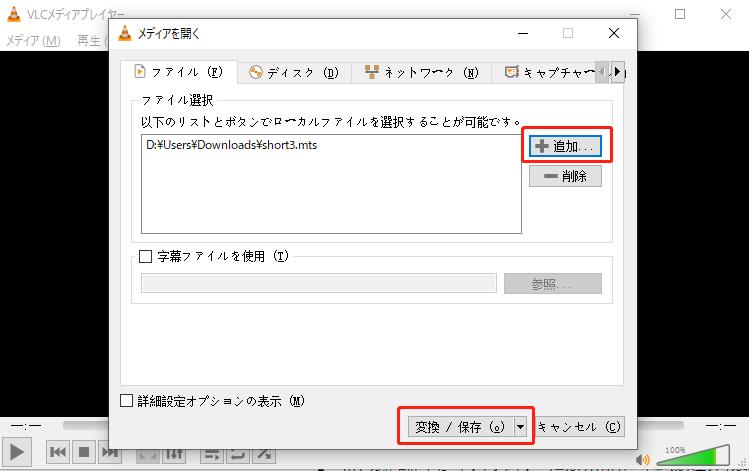
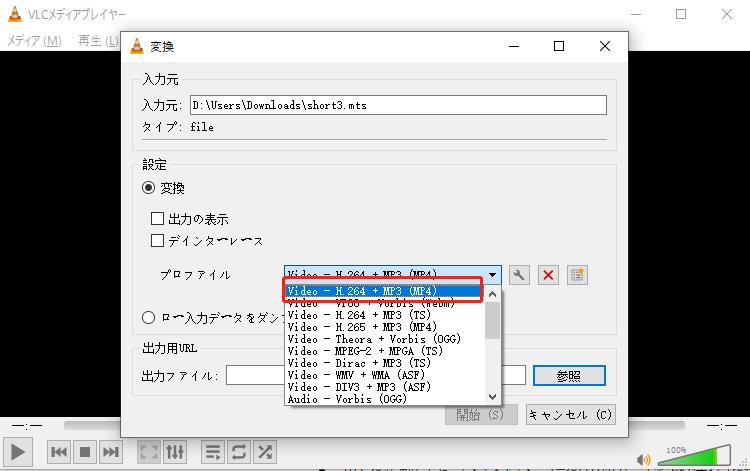
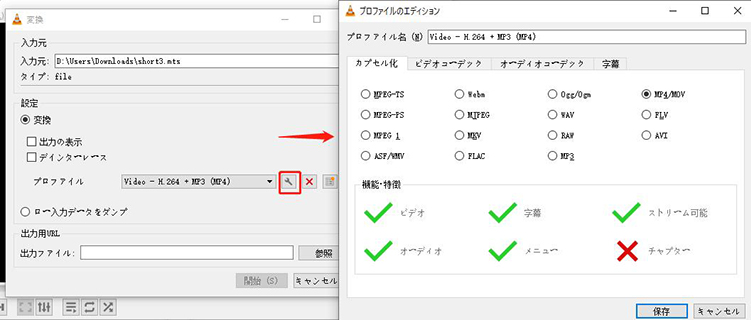
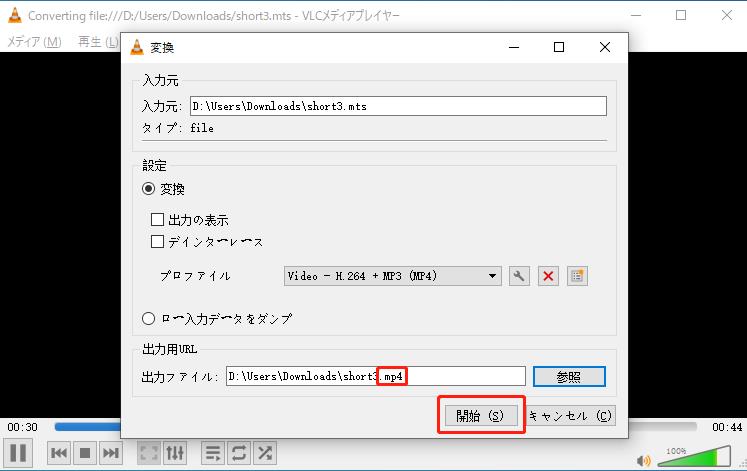
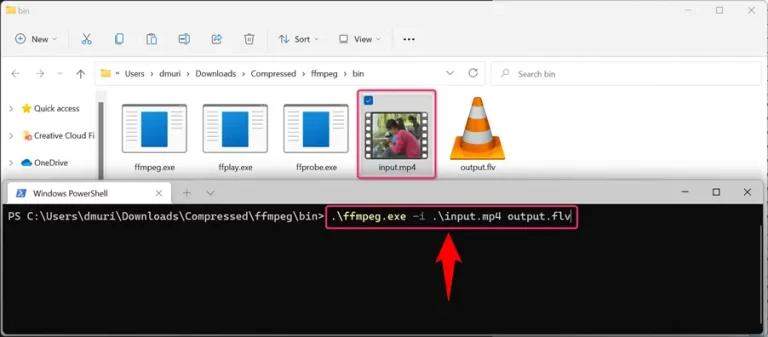
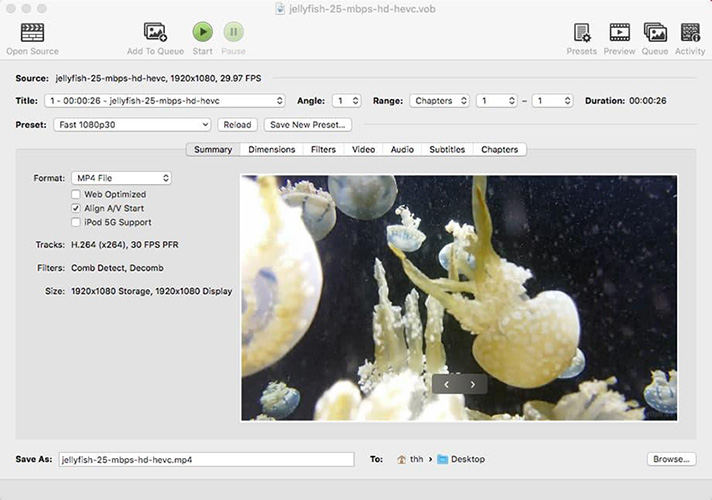

 HitPaw Edimakor
HitPaw Edimakor
この記事をシェアする:
「評価」をお選びください:
松井祐介
編集長
フリーランスとして5年以上働いています。新しいことや最新の知識を見つけたときは、いつも感動します。人生は無限だと思いますが、私はその無限を知りません。
すべての記事を表示コメントを書く
製品また記事に関するコメントを書きましょう。